- 大小:994KB
- 语言:英文
- 授权:免费软件
- 类别:服务器类
- 下载:次
- 更新:2021-02-23
- 支持系统:WinXP, Win7, Win8, Win10
- 安全检测: 360安全卫士 360杀毒 电脑管家
- 星级评价 :
- 软件介绍
- 人气下载
- 下载地址
- 网友评论
nginx稳定版是一款由俄罗斯程序员Igor Sysoev所开发轻量级的网页服务器、主要它还是开源的,我们可以添加代码达到自己想要的效果,温馨提示,如果您是用windows作服务器的话,还是建议用iis配置web
Nginx稳定版的优点
Nginx 可以在大多数 Unix like OS 上编译运行,并有 Windows 版。 一般情况下,对于新建站点,建议使用最新稳定版作为生产版本,已有站点的升级急迫性不高。Nginx 的源代码使用 2-clause BSD-like license。
Nginx 是一个很强大的高性能Web和反向代理服务器,它具有很多非常优越的特性:
在高连接并发的情况下,Nginx是Apache服务器不错的替代品:Nginx在美国是做虚拟主机生意的老板们经常选择的软件平台之一。能够支持高达 50,000 个并发连接数的响应,感谢Nginx为我们选择了 epoll and kqueue作为开发模型。
nginx windows安装和启动
1.下载nginx
http://nginx.org/en/download.html 下载稳定版本,版本说明:
1)Mainline version:nginx主力版本,为开发版
2)Stable version:稳定版,在实际生产过程中选择此版本进行安装
3)Legacy version:历史版本
下载后解压,解压后如下
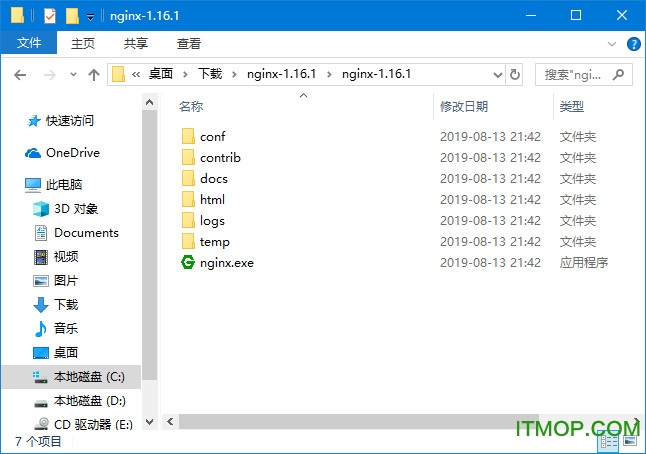
2.启动nginx
有很多种方法启动nginx
(1)直接双击nginx.exe,双击后一个黑色的弹窗一闪而过
(2)打开cmd命令窗口,切换到nginx解压目录下,输入命令 nginx.exe 或者 start nginx ,回车即可
3.检查nginx是否启动成功
直接在浏览器地址栏输入网址 http://localhost:80,回车,出现以下页面说明启动成功
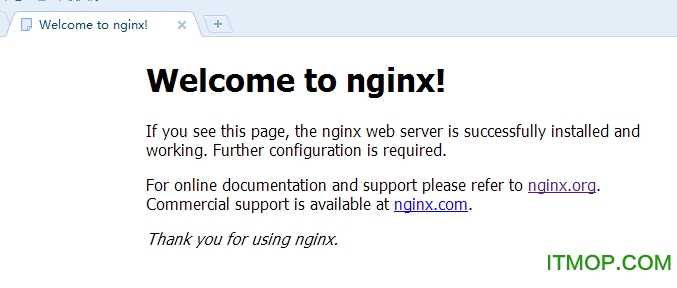
也可以在cmd命令窗口输入命令 tasklist /fi "imagename eq nginx.exe" ,出现如下结果说明启动成功
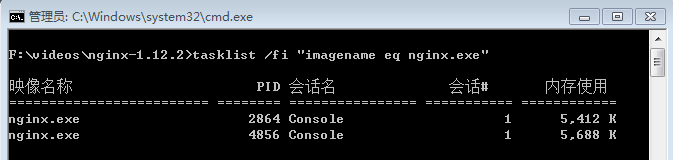
nginx的配置文件是conf目录下的nginx.conf,默认配置的nginx监听的端口为80,如果80端口被占用可以修改为未被占用的端口即可
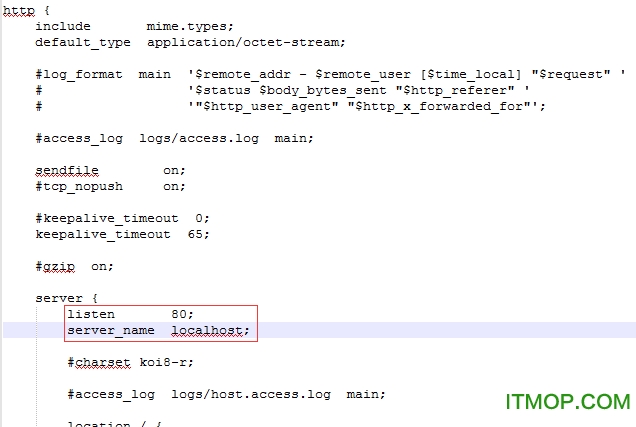
检查80端口是否被占用的命令是: netstat -ano | findstr 0.0.0.0:80 或 netstat -ano | findstr "80"
当我们修改了nginx的配置文件nginx.conf 时,不需要关闭nginx后重新启动nginx,只需要执行命令 nginx -s reload 即可让改动生效
4.关闭nginx
如果使用cmd命令窗口启动nginx,关闭cmd窗口是不能结束nginx进程的,可使用两种方法关闭nginx
(1)输入nginx命令 nginx -s stop(快速停止nginx) 或 nginx -s quit(完整有序的停止nginx)
(2)使用taskkill taskkill /f /t /im nginx.exe
5.使用nginx代理服务器做负载均衡
我们可以修改nginx的配置文件nginx.conf 达到访问nginx代理服务器时跳转到指定服务器的目的,即通过proxy_pass 配置请求转发地址,即当我们依然输入http://localhost:80 时,请求会跳转到我们配置的服务器
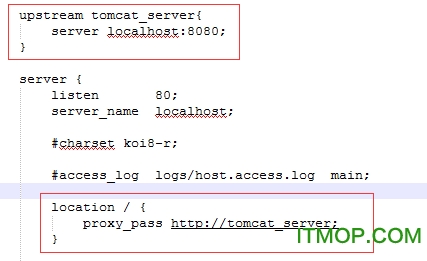
同理,我们可以配置多个目标服务器,当一台服务器出现故障时,nginx能将请求自动转向另一台服务器,例如配置如下:
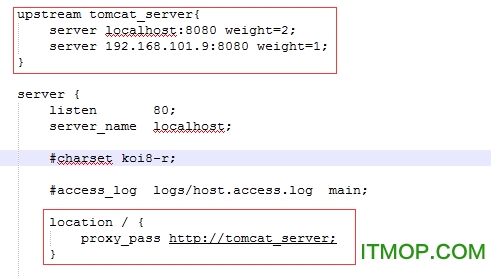
当服务器 localhost:8080 挂掉时,nginxnginx能将请求自动转向服务器 192.168.101.9:8080 。上面还加了一个weight属性,此属性表示各服务器被访问到的权重,weight
越高被访问到的几率越高。
6.nginx配置静态资源
将静态资源(如jpg|png|css|js等)放在如下配置的f:/nginx-1.12.2/static目录下,然后在nginx配置文件中做如下配置(注意:静态资源配置只能放在 location / 中),浏览器中访问 http://localhost:80/1.png 即可访问到 f:/nginx-1.12.2/static目录下的 1.png图片
更新日志
新特性: "tcp_nodelay" 指令支持 SPDY 连接
Bug 修复:错误处理
Bug 修复:如果使用 "post_action" 指令,那么日志会出现 "header already sent" 警告
Bug 修复:日志中可能会出现 "sem_post() failed" 警告
Bug 修复:哈希表处理
Bug 修复:整型溢出处理









